O widget Configurações de Cluster DRS exibe a carga de trabalho dos clusters disponíveis e os hosts associados. Você pode alterar as regras de automação do Distributed Resource Scheduler (DRS) para cada cluster.
Como o widget de configurações do cluster DRS e as opções de configuração funcionam
Você pode visualizar as porcentagens de carga de trabalho da CPU e de memória para cada um dos clusters. Você pode visualizar as porcentagens de carga de trabalho da CPU e de carga de memória para cada host no cluster selecionando um cluster na grade de dados. Os detalhes são exibidos na grade de dados abaixo. Você pode definir o nível de automação DRS e o limite de migração selecionando um cluster e clicando em .
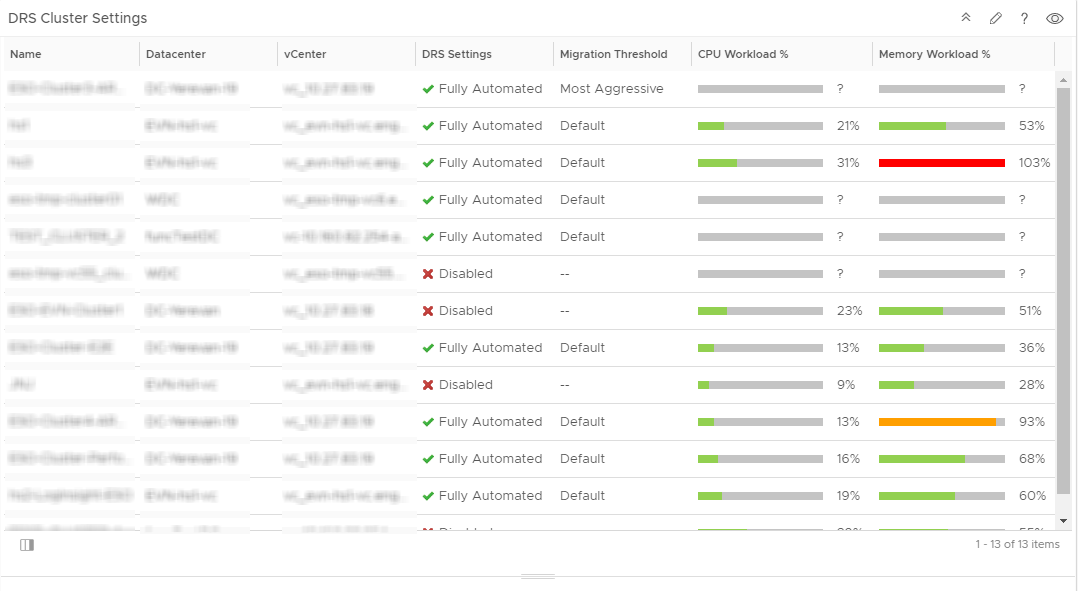
Você edita um widget de Configurações de Cluster do DRS depois de adicioná-lo a um painel. Para configurar o widget, clique no ícone de edição no canto superior direito da janela do widget. Você pode adicionar o widget DRS Configurações de cluster a um ou mais painéis personalizados e configurá-lo para exibir dados que são importantes para diferentes usuários do painel. Os dados que aparecem no widget são baseados nas opções configuradas para cada instância do widget.
O widget Configurações de Cluster DRS aparece no painel chamado Configurações de Cluster vSphere DRS, que é fornecido com o VMware Aria Operations.
Onde você encontra o widget de configurações de cluster DRS
O widget pode ser incluído em qualquer um dos seus painéis personalizados. No menu esquerdo, clique em para ver os painéis configurados.
Para personalizar os dados que aparecem no widget do painel, no menu esquerdo, clique em . Para criar seu painel, no menu esquerdo, clique em . No painel Painéis (Dashboards), clique em Criar (Create). Para editar seu painel, no menu à esquerda, clique em . No painel Painéis (Dashboards), selecione o painel que você deseja editar e selecione . Alterne entre as opções Visualizações (Views) e Widgets para visualizar e adicionar um widget ou visualização ao painel. O painel de lista de widgets exibe uma lista de todos os widgets predefinidos. Arraste um widget para a área de trabalho do painel no painel superior.
DRS Opções da barra de ferramentas do widget de configurações do cluster
Na barra de título do widget, clique no ícone Mostrar barra de ferramentas (Show Toolbar) para acessar as opções da barra de ferramentas.
| Opção | Descrição |
|---|---|
| Ações de cluster | Limita a lista às ações que correspondem ao cluster selecionado. |
| Mostrar | O menu suspenso exibe as instâncias vCenter Server pai nas quais os clusters residem. Você também pode visualizar os centros de dados em cada instância principal vCenter Server. Selecione um pai vCenter Server para visualizar a carga de trabalho dos clusters disponíveis na grade de dados. A configuração padrão exibe os clusters em todos os vCenters. |
| Filtro | Filtra a grade de dados por nome, centro de dados, configurações vCenter, DRS e limite de migração. |
DRS Opções de grade de dados do widget de configurações de cluster
A grade de dados fornece informações nas quais você pode classificar e pesquisar.
| Opção | Descrição |
|---|---|
| Nome | Exibe os nomes dos clusters na instância principal vCenter Server selecionada. |
| Centro de dados | Exibe os centros de dados que pertencem a cada cluster. |
| vCenter | Exibe a instância pai vCenter Server em que o cluster reside. |
| DRS Configurações | Exibe o nível de automação DRS para o cluster. Para alterar o nível de automação DRS para o cluster, selecione na barra de ferramentas. Você pode alterar o nível de automação selecionando uma opção no menu suspenso na coluna Automation Level. |
| Limite de migração | Recomendações para o nível de migração de máquinas virtuais. Os limites de migração são baseados em DRS níveis de prioridade e são calculados com base na métrica de desequilíbrio de carga de trabalho para o cluster. |
| % de carga de trabalho da CPU | Exibe a porcentagem de CPU em GHz disponível no cluster. |
| % de carga de trabalho da memória | Exibe a porcentagem de memória em GB disponível no cluster. |
DRS Opções de configuração de configurações de cluster
Na barra de título do widget, clique no ícone Editar widget (Edit Widget) para configurar o widget.
As opções de configuração são agrupadas em uma ou mais seções. Você pode selecionar os objetos nos quais deseja basear os dados do widget e refinar os objetos nas seções a seguir. Cada seção filtra ainda mais os objetos e envia os objetos filtrados para a próxima seção. Os dados do widget são baseados nos objetos que são a saída da última seção.
A seção Configuração fornece opções gerais de configuração para o widget.
| Opção | Descrição |
|---|---|
| Título | Insira um título personalizado que identifique esse widget de outras instâncias baseadas no mesmo modelo de widget. |
| Configuração | |
| Atualizar conteúdo | Ative ou desative a atualização automática dos dados neste widget. Se não estiver ativado, o widget será atualizado somente quando o painel for aberto ou quando você clicar no botão Atualizar (Refresh) no widget no painel. |
| Intervalo de atualização | Se você ativar a opção Atualizar conteúdo (Refresh Content), especifique a frequência com que os dados serão atualizados neste widget. |